
- Autor John Day [email protected].
- Public 2024-01-30 11:27.
- Ostatnio zmodyfikowany 2025-01-23 15:02.

Instruktaż.
Zmniejsz dźwięk kliknięcia dowolnej myszy. Problem polega na tym, że wiele myszy wydaje wysoki i denerwujący dźwięk za każdym razem, gdy naciskane są przyciski. Aby rozwiązać ten problem, postaram się poprowadzić Cię i pokazać, co możesz zrobić, aby zmniejszyć o jakiś db ten dźwięk klikania.
Krok 1: Czego potrzebujesz



Co będziesz potrzebował. Mysz. Pistolet lutowniczy. Pasta lutownicza. Trochę usuwania lutowania. Śrubokręt. AgrafkaNajpierw zacznij od demontażu myszy Otwórz obudowę i przejdź do demontażu płyty głównej. Wyjmij go z etui i zlokalizuj przyciski myszy. Polecam wylutować przyciski zamiast próbować je wyjąć bezpośrednio z płytki. Przyciski są małymi elementami sprzętowymi i należy się z nimi obchodzić ostrożnie.
Krok 2: Zlokalizuj i zmień
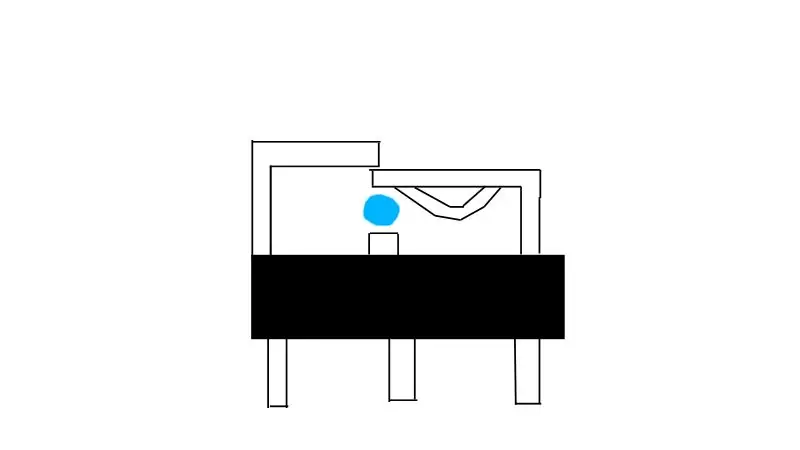
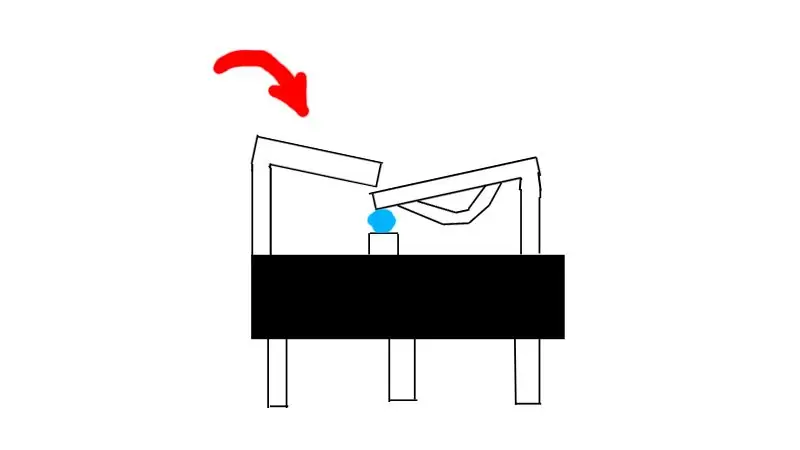


Teraz, gdy już zlokalizowałeś przycisk, otwórz go, odpinając plastikowe uchwyty po obu stronach przycisku. Użyj agrafki. Teraz spójrz na to zdjęcie. Przycisk jest prostą metalową tablicą z mechanizmem, który umożliwia przepływ prądu w momencie wciśnięcia przycisku. Niebieska kropka reprezentuje przerwę między dwoma metalowymi elementami. Sztuką jest zmniejszenie odstępu między dwoma kawałkami metalu znajdującymi się na końcu przycisku. Aby to zrobić, naciśnij górny kawałek metalu i nieznacznie zmniejsz szczelinę. Bądź ostrożny, bo możesz zrujnować mechanizm, który powoduje podniesienie przycisku po naciśnięciu.
Krok 3: Gotowe


Kiedy uznasz, że wystarczy, złóż przycisk i naciśnij go kilka razy, aby sprawdzić wynik. Jeśli chcesz ponownie wyregulować przycisk, powtórz proces. Kiedy poczujesz się usatysfakcjonowany dźwiękiem i ciśnieniem, złóż i ponownie zlutuj. Ponownie złóż mysz i wykonaj test. Jeśli czujesz, że mysz nie klika poprawnie, rozmontuj i powtórz proces. Powodzenia z nową myszą! Oto film przedstawiający wszystkie te czynności: https://www.youtube.com/embed/vggRMwKCpWY Dzięki
Zalecana:
Zmniejsz swoje projekty Arduino - Arduino UNO jako programator ATmega328P (https://youtu.be/YO61YCaC9DY): 4 kroki

Zmniejsz swoje projekty Arduino | Arduino UNO As ATmega328P Programmer (https://youtu.be/YO61YCaC9DY): Łącze wideo: https://youtu.be/YO61YCaC9DYProgramowanie ATmega328P przy użyciu Arduino jako ISP (In-System Programmer) umożliwia korzystanie z funkcji Arduino na płytce stykowej lub PCB. To głównie pomaga, gdy tworzysz swój projekt na studia. Redu
Zmniejsz rozmycie ruchu za pomocą GIMP: 6 kroków

Zmniejsz rozmycie ruchu za pomocą GIMP: Ta instrukcja pomaga zmniejszyć efekty miękkiego rozmycia ruchu spowodowanego drganiami aparatu. Jest to metoda eksperymentalna opracowana przeze mnie, więc proszę o wypróbowanie i pozostawienie komentarzy, najlepiej ze zdjęciami.Jak wynika z jakości ph
Jak dodać „Otwórz za pomocą Notatnika” do kliknięcia prawym przyciskiem myszy: 11 kroków

Jak dodać „Otwórz za pomocą Notatnika” do kliknięcia prawym przyciskiem myszy: Osobiście nienawidzę używać „otwórz za pomocą” ze względu na czas, nawet jeśli jest to tylko kilka sekund, i pamiętając, gdzie dokładnie znajduje się określony program w moim katalogu . To pokaże Ci, jak dodać DOWOLNY program do kliknięcia prawym przyciskiem myszy (menu kontekstowe
Uzyskaj darmowe filmy i gry Flash z dowolnej witryny: 24 kroki

Uzyskaj bezpłatne filmy i gry Flash poza dowolną witryną: -UWAGA- nie ponoszę odpowiedzialności za nielegalne problemy lub problemy, w które możesz się natknąć, korzystając z tej instrukcji, która służy wyłącznie do celów informacyjnych! w tej instrukcji pokażę Ci, jak pobierać filmy i gry flash z dowolnej witryny w przeglądarce internetowej
Przekształcanie kamery w „wojskowy noktowizor”, dodawanie efektu noktowizyjnego lub tworzenie trybu noktowizyjnego w dowolnej kamerze !!!: 3 kroki

Przekształcanie kamery w „wojskowy noktowizor”, dodawanie efektu noktowizora lub tworzenie trybu noktowizora na dowolnej kamerze! *** *Jeśli potrzebujesz pomocy, wyślij e-mail na adres: [email protected] Mówię po angielsku, francusku, japońsku, hiszpańsku i jeśli
